
Setiap perangkat Android dilengkapi dengan aplikasi tertentu yang bertanggung jawab atas fungsi intinya. Disebut sebagai aplikasi sistem, karena mengikat dengan OS dan tidak dapat di-uninstal kecuali teman-teman memiliki perangkat yang telah di-rooting.
Di sisi lain, aplikasi yang Anda unduh dari Play Store dapat dengan mudah di-uninstal dan tidak menikmati hak istimewa sistem, seperti aplikasi sistem.
Namun, ada beberapa aplikasi pihak ketiga yang dapat teman-teman jadikan sebagai aplikasi sistem, seperti pengelola file atau aplikasi kamera.
Sehingga ketika teman-teman memformat perangkat Android, aplikasi tersebut tetap ada, itu pun kalau android teman-teman sudah di root.
Dengan di root, teman-teman dapat dengan mudah mengonversi aplikasi pihak ketiga tersebut menjadi aplikasi sistem. Berikut adalah langkah-langkah untuk mengonversi aplikasi pihak ketiga menjadi apliakasi sistem.
Persyaratan
- Perangkat Android yang sudah di-root
- Aplikasi File Manager yang memungkinkan teman-teman mengakses file root
Konversikan Aplikasi Pihak Ketiga Menjadi Aplikasi Sistem
Ada beberapa aplikasi pengelola file yang bagus dan tersedia di Play Store yang memungkinkan akses mudah ke file root. Saya sarankan untuk menggunakan aplikasi ES File Explorer (Gratis).
Buka aplikasi ES File Explorer lalu geser ke kiri untuk membuka panel Navigasi dan aktifkan opsi Root Explorer.
Selanjutnya teman-teman akan menerima pesan dari aplikasi SuperUser untuk memberikan akses root ke aplikasi ES File Explorer.
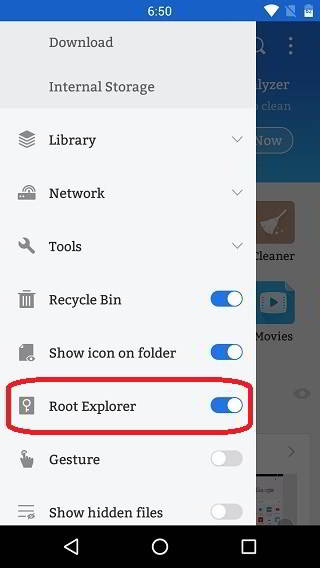
Sekarang, teman-teman kembali ke beranda aplikasi ES File Explorer. Kemudian teman-teman harus membuka folder Penyimpanan Internal dan tekan tombol / pada bagian atas untuk mengakses file sistem.
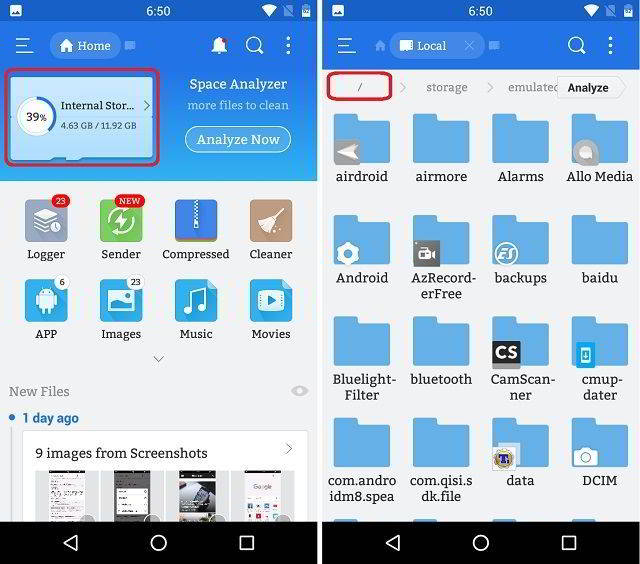
Di dalam / atau Folder Perangkat, teman-teman masuk ke folder Data > App untuk mengakses semua aplikasi yang diinstal serta menemukan folder data dari semua aplikasi pihak ketiga yang terdaftar.
Kemudian, Tekan lama pada aplikasi yang ingin teman-teman ubah sebagai aplikasi sistem dan pilih opsi Cut.
Misalnya, teman-teman memilih aplikasi Facebook Lite untuk diubah menjadi aplikasi sistem, maka folder yang akan teman-teman pindahkan adalah com.facebook.lite-1.
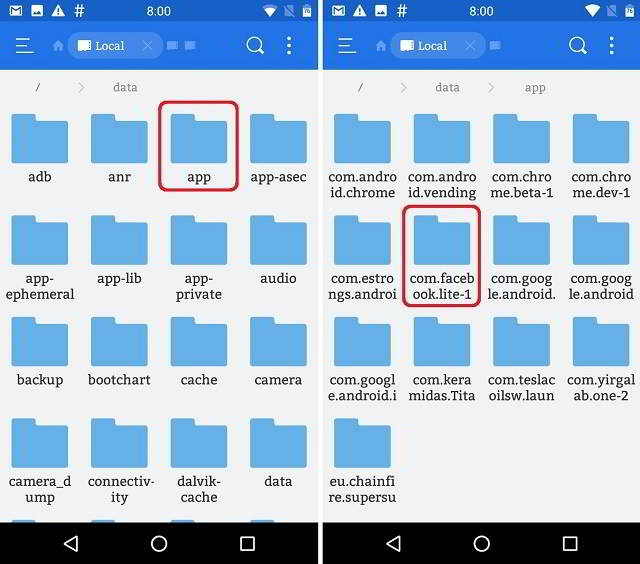
Setelah itu, teman-teman kembali ke folder / dan buka folder system/App untuk memindahkan folder aplikasiyang tadi di-Cut.
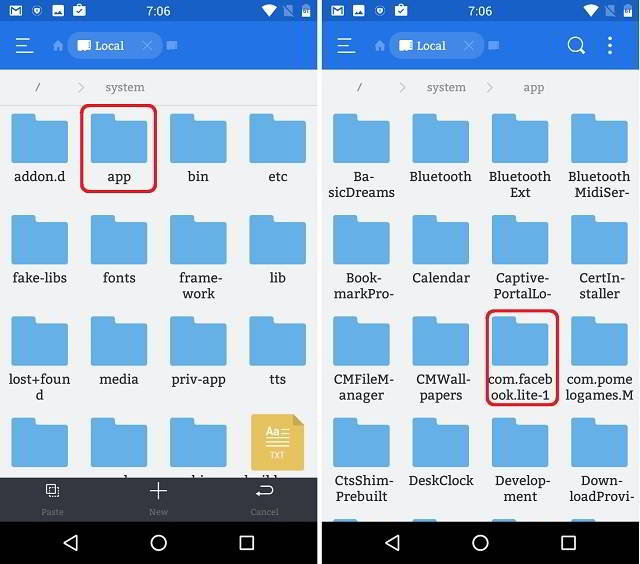
Kemudian, setelah teman-teman memindahkan aplikasi ke dalam folder aplikasi sistem, teman-teman harus memberikan izin akses tertentu ke folder tersebut.
Caranya Tekan lama pada folder aplikasi dan buka Properties nya. kemudian, ketuk tombol Change di sebelah tombol Permissions. Lalu teman-teman centang pilihan Read, Write, dan Execute Permissions.
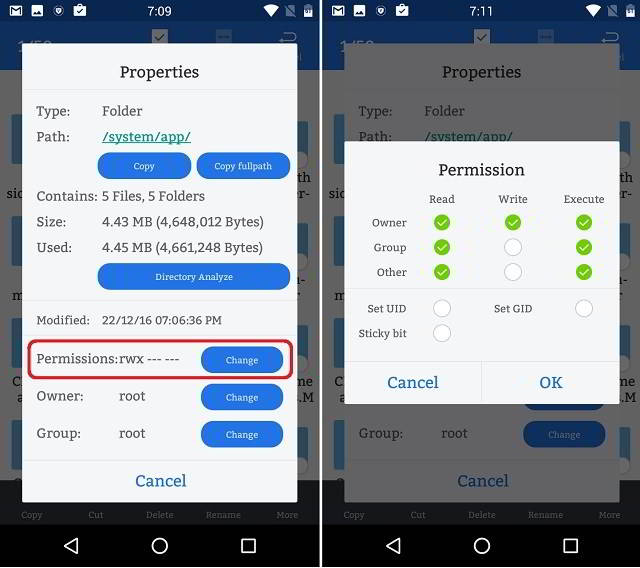
Setelah teman-teman selesai dengan langkah-langkah yang disebutkan di atas, cukup reboot perangkat android teman-teman dan aplikasi yang tadi pilih akan diinstal sebagai aplikasi sistem.
Jika aplikasi berhasil diinstal sebagai aplikasi sistem, teman-teman bisa memeriksanya dengan membuka Pengaturan > Aplikasi dan pilih aplikasi Facebook Lite, teman-teman tidak akan menemukan tombol Uninstal yang mengonfirmasi aplikasi sebagai aplikasi sistem
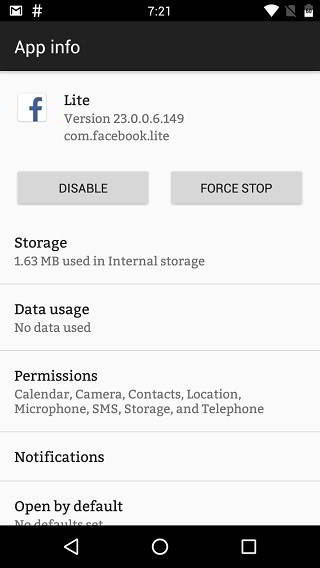
Jadi, dengan mengikuti langkah-langkah tersebut, teman-teman akan dapat mengonversi aplikasi atau game favorit dari Play Store menjadi aplikasi sistem.
Teman-teman juga dapat melakukan hal tersebut untuk aplikasi yang diunduh dari sumber pihak ketiga. Namun, sebaiknya teman-teman tidak melakukan hal itu, karena dimungkinkan berbahaya dan dapat menyebabkan kerusakan pada android teman-teman.
Sumber: Beebom.com.